Teknoloji gelişti, internet yaygınlaştı, her şey daha da kolaylaştı. İnternete adımını atan her insanın hayallerinden birisi de, "benim de bir internet sitem olsun" düşüncesi.
Bu amaçla; yapabilen kendi sitesini yapıyor, yapamayan içerik yönetim sistemleri sayesinde birşeyler yapıyor. Onu da yapamayan, internetteki ücretsiz servislerden faydalanarak kendi blog veya forum sayfasını oluşturuyor.
Kendi sitemizi kendi keyfimize göre tasarlayıp yayınlamak varken, niye başkalarına minnet edelim. Hem de beş kuruş ödemeden.
İşte bu düşünce ile yola çıkıp; kendi kişisel web sitemizi nasıl hazırlayıp yayınlayabileceğimizi, yemek tarifi kıvamında anlatıyorum...
-------------------------------------------
Gerekli Malzemeler
Bir adet hazır HTML web sayfası şablonu (kendi yaratıcılığına güvenenler için gerek yok)
Bir adet web sayfası tasarımı programı
Hazırladığımız siteyi yayınlayabilmek için web alanı
İsteğe bağlı olarak resim düzenleme yazılımı
Hazırlanışı
1- Sitemiz için hazır şablon seçimi
İnternette çok sayıda ücretsiz olarak dağıtılan, üzerinde rahatlıkla değişiklikler yapabileceğimiz web sayfası şablonları var.
Örnek olarak
http://www.2createawebsite.com/build/templates.html sayfasındaki 29 numaralı şablonu kullanarak anlatım yapacağım

İndirdiğimiz Zip dosyasının içeriğini çıkartınca içeriğinde index.htm isminde örnek sayfa ve klasör içinde de gerekli resimlerin olduğunu görüyoruz. Üzerinde çalışacağımız dosya, bu index.htm dosyası.
Google üzerinde free html template diye arama yaparak yüzlerce ücretsiz web sayfası şablonu bulabiliriz.
2- Web sayfası düzenleme programı
Şablon sayfamızı düzenlemek ve yeni sayfalar tasarlamak için bir programa ihtiyacımız var. Microsoft FrontPage ve Macromedia (Adobe) Dreamweaver gibi ücretli programlar yerine, neredeyse aynı fonksiyonlara sahip NVU programını tavsiye ediyoruz.
Açık kaynak kodlu ve ücretsiz web tasarım programı olan Nvu programı WYSIWYG (Ne görüyorsanız onu alırsınız ) tarzı profesyonel web tasarım programlarına iyi bir alternatiftir.

Program orjinalinde ingilizce olmasına rağmen, gerekli eklentiyi de indirip kurduktan sonra tamamen Türkçe oluyor. Türkçe eklentisini de inndir.com sitesinden indirebilmekteyiz

Türkçe eklentisini yüklemek için, programı açtıktan sonra; Tools / Extensions kısmından Install diyerek indirdiğimiz xpi uzantılı dosyayı yüklüyoruz.

Programı kapatıp tekrar açtığımızda, tamamen Türkçe olduğunu görüyoruz.
3- İndirdiğimiz hazır web sayfası şablonunu NVU ile düzenlemek
Elimizdeki şablonu istediğimiz şekilde düzenleyebiliriz. İstediğimiz gibi; yazı resim, tablo, bağlantı vs ekleyebiliriz. Kullanacağımız şekiller, renkler vs tamamen bizim hayal gücümüzün zenginliğine kalmış.
NVU ile örnek sayfa şablonunun üzerinde değişiklik yaparak, ana sayfamızı düzenleyi basit bir şekilde görsel olarak anlattım.

Videoda gördüğünüz fotoğraf albümü sayfası için de küçük bir hatırlatma yapayım. İnternet üzerinde ücretsiz olarak fotoğraf albümleri oluşturulabilen siteler var. Bunlardan bir tanesi de
www.myphotoalbum.com Şayet ihtiyaç hasıl olursa, bunun hakkında da bahsedebilirim ileride..
Ana sayfamızı hazırladıktan sonra, aynı sayfayı farklı kaydederek, şablonu bozmadan diğer sayfaları da oluşturabiliriz.
Diğer sayfaların yapımını da daha basit olarak kısaca anlattım.

Diğer sayfalarımızı da düzenledikten sonra sitemizi kendi bilgisayarımızda çalıştırabilmekteyiz. Artık geriye kalan, bunları bir web alanına gönderip yayınlamak.
4- Ücretsiz bir web alanı almak ve sitemizi yayınlamak
Web sitemzi yayınlamak için, internette bir web alanına ihtiyacımız var. Genelde bu işlem için para ödememiz gerekirken, bazı servisler bunu ücretsiz olarak sağlıyor.
Bunlardan birisi olan
www.1111mb.com sitesini inceleyelim.
Sağladığı imkanlar:
5 GB web alanı
50 GB aylık bant genişliği
PHP ve MySQL desteği
FTP ve web sayfasındaki kontrol paneli ile dosya transferi
Kendi alan adın ile yayın yapma imkanı
Sayfalara reklam da koymuyor
Bu servisten faydalanmak için Register sayfasına gidip, gerekli bilgileri doldurmak gerekiyor.

Bilgileri doldurup gönderdikten sonra vermiş olduğumuz mail adresine onay kodu geliyor. Bu bağlantıya tıkladıktan sonra da tekrar sayfa açılıp diğer birkaç bilgiyi bizden talep ediyorlar

Bunları da doldurdurup gönderdikten sonra bize ait kontrol paneli açılıyor. Buradan veritabanlarını kontrol etmek, dosya transferi yapmak gibi işlemleri yürütebiliyoruz. Daha sonraki zamanlarda da siteyi açtıktan sonra kullanıcı adımızı ve şifremizi girince kontrol panelini kullanabiliyoruz.
Kontrol panelinin kullanımını kısaca görsel olarak anlattım.

Kontrol panelindeki Dosya Yönetimi fonksiyonu ile dosyalarımızı gönderdikten sonra artık web sitemiz yayında.
Kaynak :
http://www.pcnet.com.tr/forum/windows-ipuclari/158888-kendi-siteni-kendin-yap-videolu-resimli-anlatim.html